installation de mandriva (LINUX)"part1"
Page 1 sur 1
 installation de mandriva (LINUX)"part1"
installation de mandriva (LINUX)"part1"
Avant l'installation
Linux détecte la quasi totalités de périphériques lors de l'installation, mais il est important de bien connaître sa configuration matérielle, surtout pour la configuration du serveur X.
Il faut connaître en particulier :
le type de souris
la carte graphique (modèle et taille mémoire)
le type de carte réseau
Les partitions
Linux nomme les partitions en fonction du disque où elles se situent. Voici comment les disques sont nommés:
Les périphériques IDE (que ce soient des disques durs, lecteurs CD-ROM ou autres) primaires maître et esclave sont appelés respectivement /dev/hda et /dev/hdb; sur l'interface secondaire, ce sont /dev/hdc et /dev/hdd pour le maître et l'esclave respectivement. Si votre ordinateur contient d'autres interfaces IDE , les disques s'appelleront alors /dev/hde, /dev/hdf, etc.
Les disques SCSI sont appelés /dev/sda, /dev/sdb, etc. dans l'ordre de leur apparition sur la chaîne SCSI (en fonction des ID croissants). Les lecteurs de CD-ROM SCSI sont appelés /dev/scd0, /dev/scd1, toujours dans l'ordre d'apparition sur la chaîne SCSI.
Les partitions sont nommées d'après le disque sur lequel elles se trouvent, de la façon suivante (dans l'exemple on prend le cas de partitions sur un disque IDE primaire maître):
Les partitions primaires (ou étendues) portent des noms compris entre /dev/hda1 et /dev/hda4 si elles existent;
Les partitions logiques, s'il y en a, sont nommées /dev/hda5, /dev/hda6, etc… dans leur ordre d'apparition dans la table des partitions logiques.
Pour l'installation de Linux, il faut au moins une partition de SWAP (de taille égale à environ deux fois la mémoire vive de votre système et une partition racine (le point de montage est / ).
La procédure d'installation : installer la distribution Mandriva 10.2 (2005 Limited edition)
Chaque distribution propose une interface d'installation, mais les étapes sont très voisines. DrakX est le programme d'installation de Linux-Mandriva, son interface est entièrement graphique. Lorsque vous insérerez votre CD Linux-Mandriva 1 (ou votre DVD), après la procédure de démarrage, vous obtiendrez l'écran de DrakX.
Sur la gauche, s'affichent les différentes phases de l'installation. En fonction de l'avancement de l'installation, certaines phases seront disponibles ou non. Si elles sont disponibles, elles seront mises en surbrillance lorsque vous bougerez le curseur de la souris par dessus.
# Installation ou mise à jour
Choisir Installation si vous installez Linux pour la première fois sur votre machine (ou tout simplement si vous voulez réinstaller par-dessus une installation existante), et Mise à jour si une version antérieure de Linux-Mandriva est déjà installée sur votre machine.
# La première étape de l'installation est le choix de la langue
Bien sûr, nous choisirons le français. Dès que vous aurez sélectionné la langue, vous vous retrouverez automatiquement à l'étape suivante, l'acceptation de la licence.
# Classe d'installation
Après vous avoir demandé le type d'installation que vous désirez, DrakX vous demandera quelle classe d'installation vous souhaitez.
# Niveau de sécurité
Pour un poste de travail, le mode standard est suffisant, pour un serveur choisir le niveau élevé. Ces options sont modifiables après installation avec l'outil de configuration Mandriva.
# Création des partitions et sélection des points de montage
Il s'agit maintenant de dire à DrakX où les différentes partitions présentes sur le ou les disque(s) dur(s) doivent être montées. En mode Recommandé, vous n'aurez normalement rien à faire: si vous n'aviez qu'une partition Windows, celle-ci est automatiquement réduite, et la partition Linux et l'espace de swap sont automatiquement créés et formatés. Choisir le partitionnement personnalisé et créer :
- la partition racine (point de montage /) au moins 2,5Go
- une partition user (point de montage /user) environ 1,5 Go
- la partition swap 512Mo
Les partitions Linux sont affichées en rouge. Vous devez aussi en avoir au moins une de couleur verte, pour le swap. Il vous suffit de sélectionner la partition (rouge) que vous voulez avec un clic de la souris: un menu apparaîtra alors dans la fenêtre de droite, dans lequel vous sélectionnerez Point de montage. La fenêtre qui apparaît alors vous demande où vous voulez la monter, et propose / par défaut, ce qui est ce que vous voulez. Si vous voulez avoir plusieurs points de montage, il suffit de répéter l'opération.
Le système propose alors le formatage des partitions.

# Choix des paquetages
Il faut choisir les applications à installer en fonction des utilisations

# Mot de passe de l'administrateur (root)
root est l'administrateur du système, il est le seul autorisé à faire des mises à jour, ajouter des utilisateurs, changer la configuration globale du système, etc.
# Ajout d'un utilisateur
Il faut maintenant ajouter un nouvel utilisateur non privilégié pour le système. Contrairement à root, qui est l'administrateur, cet utilisateur n'aura pas le droit de modifier autre chose que ses propres fichiers et sa configuration personnelle. Vous devez en créer un au moins. Même s'il est très pratique de se connecter en tant que root tous les jours, n'oubliez pas que c'est très dangereux!
Si vous cliquez sur Ajout d'un utilisateur, vous pourrez alors en ajouter un autre, et ce autant de fois que vous le désirez. Quand vous avez ajouté tous les utilisateurs que vous désiriez, sélectionnez "Terminer".
# Installation de LILO (programme d'amorce)
lilo est le chargeur de démarrage de Linux. Cette étape est normalement entièrement automatisée. En effet, DrakX analysera le secteur de boot du disque dur et agira en fonction de ce qu'il y trouve:
- s'il trouve un secteur de boot de Windows, il le remplacera par un secteur de boot lilo et fera en sorte que vous puissiez démarrer Linux ou bien Windows;
- s'il trouve un secteur de boot lilo, il le remplacera par le nouveau;
En cas de doute, DrakX demandera où vous voulez installer lilo. En général on choisit premier secteur du disque (MBR).
# Vérification des divers paramètres
Cette partie permet la finalisation de l'installation, en particulier serveur graphique X, réseau, imprimante...puis les services à démarrer.
Linux détecte la quasi totalités de périphériques lors de l'installation, mais il est important de bien connaître sa configuration matérielle, surtout pour la configuration du serveur X.
Il faut connaître en particulier :
le type de souris
la carte graphique (modèle et taille mémoire)
le type de carte réseau
Les partitions
Linux nomme les partitions en fonction du disque où elles se situent. Voici comment les disques sont nommés:
Les périphériques IDE (que ce soient des disques durs, lecteurs CD-ROM ou autres) primaires maître et esclave sont appelés respectivement /dev/hda et /dev/hdb; sur l'interface secondaire, ce sont /dev/hdc et /dev/hdd pour le maître et l'esclave respectivement. Si votre ordinateur contient d'autres interfaces IDE , les disques s'appelleront alors /dev/hde, /dev/hdf, etc.
Les disques SCSI sont appelés /dev/sda, /dev/sdb, etc. dans l'ordre de leur apparition sur la chaîne SCSI (en fonction des ID croissants). Les lecteurs de CD-ROM SCSI sont appelés /dev/scd0, /dev/scd1, toujours dans l'ordre d'apparition sur la chaîne SCSI.
Les partitions sont nommées d'après le disque sur lequel elles se trouvent, de la façon suivante (dans l'exemple on prend le cas de partitions sur un disque IDE primaire maître):
Les partitions primaires (ou étendues) portent des noms compris entre /dev/hda1 et /dev/hda4 si elles existent;
Les partitions logiques, s'il y en a, sont nommées /dev/hda5, /dev/hda6, etc… dans leur ordre d'apparition dans la table des partitions logiques.
Pour l'installation de Linux, il faut au moins une partition de SWAP (de taille égale à environ deux fois la mémoire vive de votre système et une partition racine (le point de montage est / ).
La procédure d'installation : installer la distribution Mandriva 10.2 (2005 Limited edition)
Chaque distribution propose une interface d'installation, mais les étapes sont très voisines. DrakX est le programme d'installation de Linux-Mandriva, son interface est entièrement graphique. Lorsque vous insérerez votre CD Linux-Mandriva 1 (ou votre DVD), après la procédure de démarrage, vous obtiendrez l'écran de DrakX.
Sur la gauche, s'affichent les différentes phases de l'installation. En fonction de l'avancement de l'installation, certaines phases seront disponibles ou non. Si elles sont disponibles, elles seront mises en surbrillance lorsque vous bougerez le curseur de la souris par dessus.
# Installation ou mise à jour
Choisir Installation si vous installez Linux pour la première fois sur votre machine (ou tout simplement si vous voulez réinstaller par-dessus une installation existante), et Mise à jour si une version antérieure de Linux-Mandriva est déjà installée sur votre machine.
# La première étape de l'installation est le choix de la langue
Bien sûr, nous choisirons le français. Dès que vous aurez sélectionné la langue, vous vous retrouverez automatiquement à l'étape suivante, l'acceptation de la licence.
# Classe d'installation
Après vous avoir demandé le type d'installation que vous désirez, DrakX vous demandera quelle classe d'installation vous souhaitez.
# Niveau de sécurité
Pour un poste de travail, le mode standard est suffisant, pour un serveur choisir le niveau élevé. Ces options sont modifiables après installation avec l'outil de configuration Mandriva.
# Création des partitions et sélection des points de montage
Il s'agit maintenant de dire à DrakX où les différentes partitions présentes sur le ou les disque(s) dur(s) doivent être montées. En mode Recommandé, vous n'aurez normalement rien à faire: si vous n'aviez qu'une partition Windows, celle-ci est automatiquement réduite, et la partition Linux et l'espace de swap sont automatiquement créés et formatés. Choisir le partitionnement personnalisé et créer :
- la partition racine (point de montage /) au moins 2,5Go
- une partition user (point de montage /user) environ 1,5 Go
- la partition swap 512Mo
Les partitions Linux sont affichées en rouge. Vous devez aussi en avoir au moins une de couleur verte, pour le swap. Il vous suffit de sélectionner la partition (rouge) que vous voulez avec un clic de la souris: un menu apparaîtra alors dans la fenêtre de droite, dans lequel vous sélectionnerez Point de montage. La fenêtre qui apparaît alors vous demande où vous voulez la monter, et propose / par défaut, ce qui est ce que vous voulez. Si vous voulez avoir plusieurs points de montage, il suffit de répéter l'opération.
Le système propose alors le formatage des partitions.

# Choix des paquetages
Il faut choisir les applications à installer en fonction des utilisations

# Mot de passe de l'administrateur (root)
root est l'administrateur du système, il est le seul autorisé à faire des mises à jour, ajouter des utilisateurs, changer la configuration globale du système, etc.
# Ajout d'un utilisateur
Il faut maintenant ajouter un nouvel utilisateur non privilégié pour le système. Contrairement à root, qui est l'administrateur, cet utilisateur n'aura pas le droit de modifier autre chose que ses propres fichiers et sa configuration personnelle. Vous devez en créer un au moins. Même s'il est très pratique de se connecter en tant que root tous les jours, n'oubliez pas que c'est très dangereux!
Si vous cliquez sur Ajout d'un utilisateur, vous pourrez alors en ajouter un autre, et ce autant de fois que vous le désirez. Quand vous avez ajouté tous les utilisateurs que vous désiriez, sélectionnez "Terminer".
# Installation de LILO (programme d'amorce)
lilo est le chargeur de démarrage de Linux. Cette étape est normalement entièrement automatisée. En effet, DrakX analysera le secteur de boot du disque dur et agira en fonction de ce qu'il y trouve:
- s'il trouve un secteur de boot de Windows, il le remplacera par un secteur de boot lilo et fera en sorte que vous puissiez démarrer Linux ou bien Windows;
- s'il trouve un secteur de boot lilo, il le remplacera par le nouveau;
En cas de doute, DrakX demandera où vous voulez installer lilo. En général on choisit premier secteur du disque (MBR).
# Vérification des divers paramètres
Cette partie permet la finalisation de l'installation, en particulier serveur graphique X, réseau, imprimante...puis les services à démarrer.

dare_devil- Admin

- Messages : 80
Date d'inscription : 13/02/2008
 Sujets similaires
Sujets similaires» installtion de mandriva (LINUX)"part 2"
» installation de linux (ubuntu)
» Adressage IP en video part1
» installation de windows VISTA
» installation de WINDOWS SERVER HOME
» installation de linux (ubuntu)
» Adressage IP en video part1
» installation de windows VISTA
» installation de WINDOWS SERVER HOME
Page 1 sur 1
Permission de ce forum:
Vous ne pouvez pas répondre aux sujets dans ce forum